金舟视频格式转换器合并多个视频的操作内容
来源:金桥电子网
时间:2023-04-26 19:13:17 147浏览 收藏
大家好,我们又见面了啊~本文《金舟视频格式转换器合并多个视频的操作内容》的内容中将会涉及到等等。如果你正在学习文章相关知识,欢迎关注我,以后会给大家带来更多文章相关文章,希望我们能一起进步!下面就开始本文的正式内容~
golang学习网,你的资料库。欢迎访问https://www.17golang.com今天小编讲解了金舟视频格式转换器合并多个视频操作步骤,下文就是关于在金舟视频格式转换器合并多个视频的操作内容,一起来学习吧!
金舟视频格式转换器合并多个视频的操作内容

第一步、打开软件,在左侧选择“视频合并”功能。
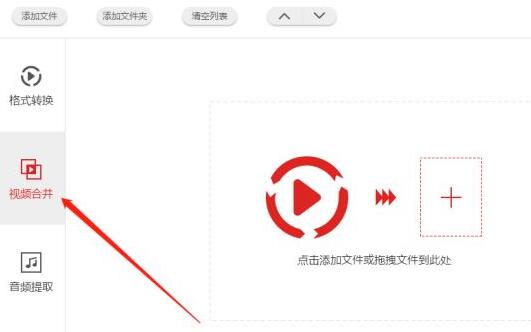
第二步、选择“添加文件”将需要合并的视频上传到这里。
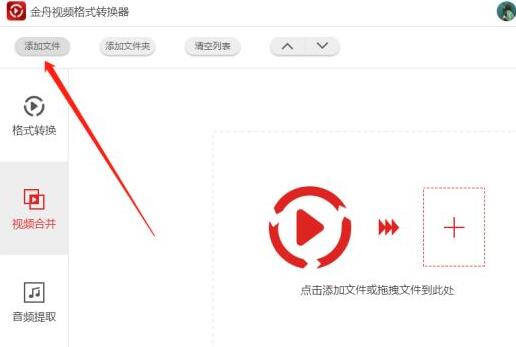
第三步、上传好后,选中视频文件,点击上方的上下箭头可重新调整文件顺序。
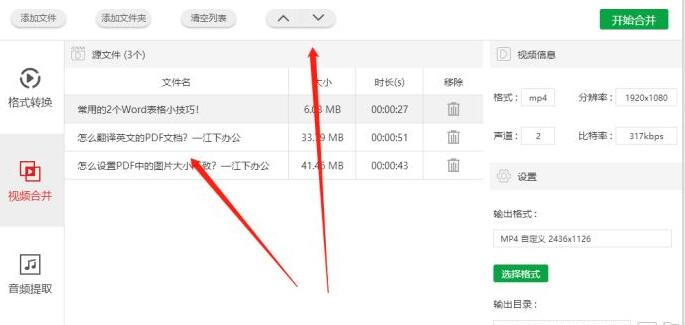
第四步、首选的文件保存位置是C:UsersPublicVideos金舟视频格式转换器,选择旁边按钮选择新的导出位置即可。

第五步、点击“开始合并”。
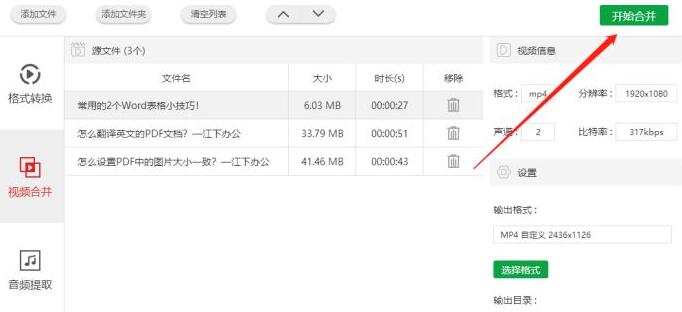
第六步、合并过程中需要一点时间,请耐心等候。
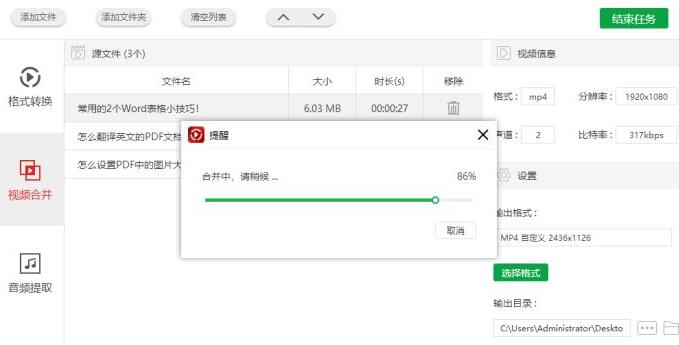
第七步、得到以下提示,说明已合并成功了。
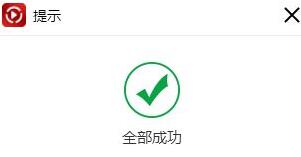
以上这里为各位分享了金舟视频格式转换器合并多个视频的操作教程。有需要的朋友赶快来看看本篇文章吧。
golang学习网,你的资料库。欢迎访问https://www.17golang.com今天带大家了解了的相关知识,希望对你有所帮助;关于文章的技术知识我们会一点点深入介绍,欢迎大家关注golang学习网公众号,一起学习编程~
声明:本文转载于:金桥电子网 如有侵犯,请联系study_golang@163.com删除
相关阅读
更多>
-
501 收藏
-
501 收藏
-
501 收藏
-
501 收藏
-
501 收藏
最新阅读
更多>
-
477 收藏
-
229 收藏
-
209 收藏
-
363 收藏
-
144 收藏
-
100 收藏
-
375 收藏
-
338 收藏
-
198 收藏
-
450 收藏
-
456 收藏
-
170 收藏
课程推荐
更多>
-

- 前端进阶之JavaScript设计模式
- 设计模式是开发人员在软件开发过程中面临一般问题时的解决方案,代表了最佳的实践。本课程的主打内容包括JS常见设计模式以及具体应用场景,打造一站式知识长龙服务,适合有JS基础的同学学习。
- 立即学习 543次学习
-

- GO语言核心编程课程
- 本课程采用真实案例,全面具体可落地,从理论到实践,一步一步将GO核心编程技术、编程思想、底层实现融会贯通,使学习者贴近时代脉搏,做IT互联网时代的弄潮儿。
- 立即学习 516次学习
-

- 简单聊聊mysql8与网络通信
- 如有问题加微信:Le-studyg;在课程中,我们将首先介绍MySQL8的新特性,包括性能优化、安全增强、新数据类型等,帮助学生快速熟悉MySQL8的最新功能。接着,我们将深入解析MySQL的网络通信机制,包括协议、连接管理、数据传输等,让
- 立即学习 500次学习
-

- JavaScript正则表达式基础与实战
- 在任何一门编程语言中,正则表达式,都是一项重要的知识,它提供了高效的字符串匹配与捕获机制,可以极大的简化程序设计。
- 立即学习 487次学习
-

- 从零制作响应式网站—Grid布局
- 本系列教程将展示从零制作一个假想的网络科技公司官网,分为导航,轮播,关于我们,成功案例,服务流程,团队介绍,数据部分,公司动态,底部信息等内容区块。网站整体采用CSSGrid布局,支持响应式,有流畅过渡和展现动画。
- 立即学习 485次学习
